
Inhoud
- stadia
- Deel 1 Controleer uw versie van Python op Windows
- Deel 2 Controleer uw versie van Python op Mac
Python is een open source, open source, open source programmeertaal waarvan de populariteit blijft groeien vanwege het gemak van leren en gebruiken. Het evolueert snel en het kan om verschillende redenen nodig zijn om de versie te identificeren die op uw computer is geïnstalleerd.
stadia
Deel 1 Controleer uw versie van Python op Windows
-
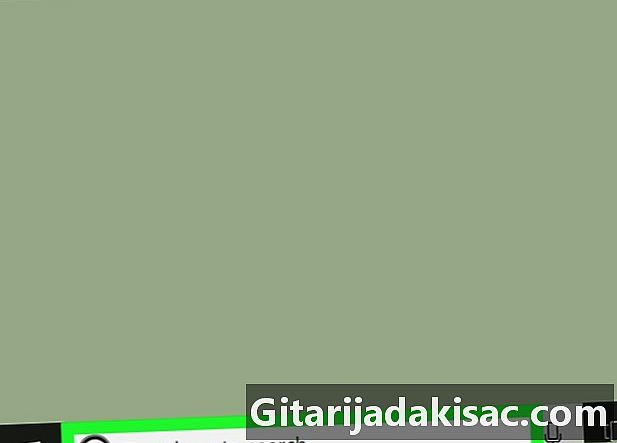
Open de Windows-zoekbalk. Als het nog niet wordt weergegeven in de taakbalk, klikt u op het pictogram dat een vergrootglas of een cirkel symboliseert naast degene die staat voor
Windows. U krijgt hetzelfde resultaat door op de toetsencombinatie te drukken ⊞ Win+S van je toetsenbord. -
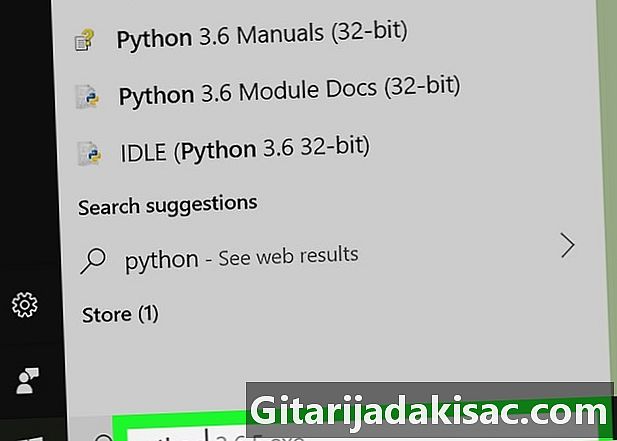
invoeren python in de zoekbalk. Een lijst die overeenkomt met wat u op uw toetsenbord typt, verschijnt in het venster met zoekresultaten. -

Klik op de optie python . U ziet het venster van een opdrachtconsole waar u de invoer van de Python-interpreter ziet. -
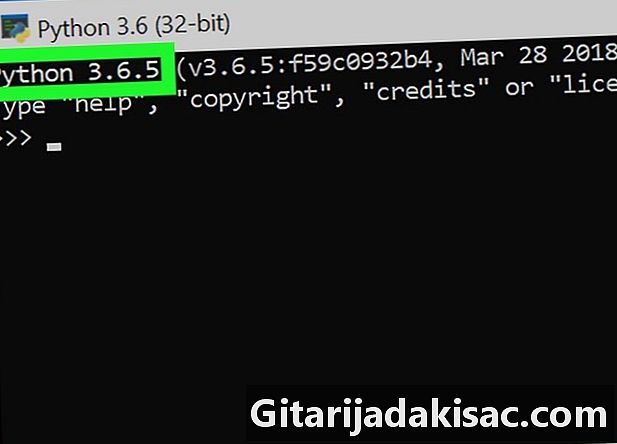
Identificeer de versie van Python. U kunt het Python-versienummer lezen op de eerste regel linksboven in uw opdrachtconsole. Het wordt weergegeven achter het woord "Python" en u zult zien dat het is georganiseerd in drie groepen van een of meer cijfers gescheiden door punten, die elk respectievelijk de hoofdversie van taal, het is secundaire versie dan zijn corrigerende variant. De weergave van uw Python-versie is vergelijkbaar met Python 3.6.5 of Python 2.7.15.
Deel 2 Controleer uw versie van Python op Mac
-
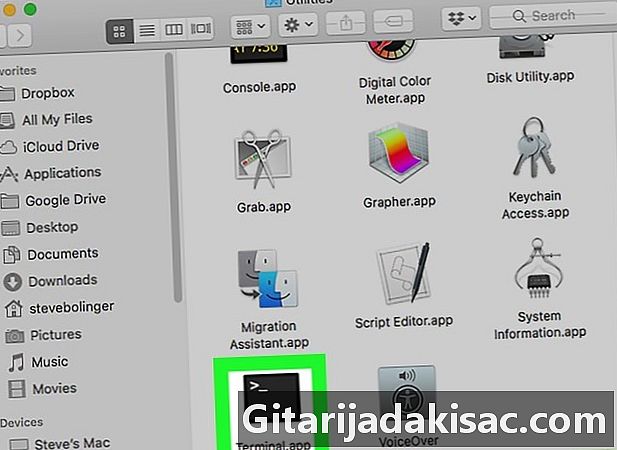
Open een terminalvenster op uw Mac. Open de applicatiemap op uw computer met vinder, dubbelklik op de map met hulpprogramma's en vervolgens op terminal. -
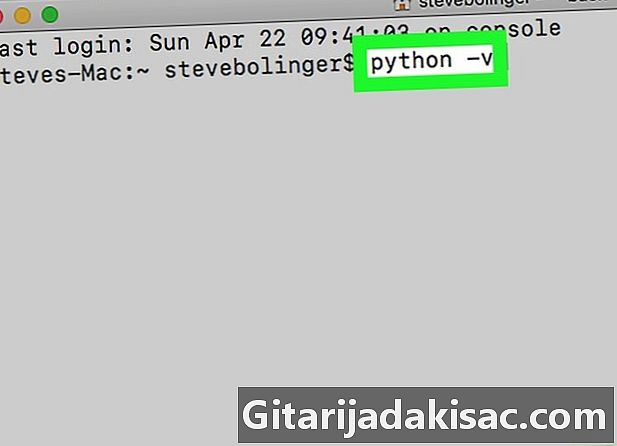
invoeren python -V in uw terminal. Merk op dat de brief V moet binnen zijn hoofdletters en voorafgegaan door het teken -. U krijgt hetzelfde resultaat door binnen te gaan
python -versie, dit keer met twee "-" tekens en in kleine letters. -

Druk op de toets binnenkomst van je toetsenbord. Het versienummer van Python dat op uw systeem is geïnstalleerd, wordt achter het woord weergegeven python. Het scherm dat u krijgt, ziet eruit Python 3.6.5.